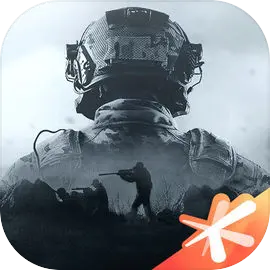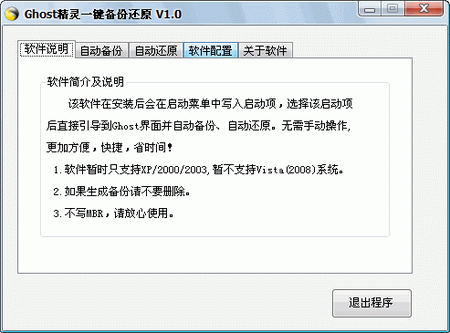Triangulateimage5(ps多边形工具)
软件大小:70.5M
软件语言:英文
用户评分:
软件类型:汉化软件
授权方式:免费版
下载官网:www.bblll.com
更新时间:2021-06-06
软件分类:图像处理
运行环境:WinXP, Win7, Win10, WinAll
杀毒检测
无插件
360通过
腾讯通过
金山通过
Triangulateimage5是一款PS多边形生成器,用于辅助PS处理生成像素画或者多边形艺术效果图,先选择要处理的图片、进行虚化控制,虚化图片后,保存加载点,生成后保存为pdf文件。利用这款工具你可以轻松把任何图片制作成多边形图像,多边形的抽象级别取决于你添加的顶点数量。

新建一个文件,并根据个人需要设置文件尺寸,本教程使用的尺寸是A3以便于日后打印。无需设置同样的尺寸,请根据作品的用途及要创建的文字的长度来确定相应的文件尺寸。
设置前景色为#e7e9ea,背景色为#a4a5a1。点击渐变工具,选择前景色到背景色渐变填充,并点击径向渐变图标。
然后,点击文件并将其从中心位置拖拽到一角以创建背景渐变。
 使用Intrepid ExtraBold字体创建文字成全部大写形式。文字字号为180pt,行距也设为180pt(根据文件尺寸的不同,可能要设置不同的字号和行距)。
使用Intrepid ExtraBold字体创建文字成全部大写形式。文字字号为180pt,行距也设为180pt(根据文件尺寸的不同,可能要设置不同的字号和行距)。
尽量使用简单的文字,因为后面使用的Image Triangulator App会比较耗费时间。
 按住Ctrl键单击文字图层缩略图以创建一个选区,然后新建一个图层,命名为Fill.
按住Ctrl键单击文字图层缩略图以创建一个选区,然后新建一个图层,命名为Fill.
 设置前景色为#9cbc2c,背景色为#405203,选择滤镜→渲染→云彩,然后选择工具栏中的选择→取消选择。
设置前景色为#9cbc2c,背景色为#405203,选择滤镜→渲染→云彩,然后选择工具栏中的选择→取消选择。
 单击文件>存储为,将该文件保存为jpeg图片格式。
单击文件>存储为,将该文件保存为jpeg图片格式。
 第二步
第二步
将Image Triangulator App解压缩后,打开TriangulateImage5.bat文件
 这样,将会打开几个窗口,其中一个窗口解释了每一个选项的用途,使用前请先熟悉一下各个选项的功能。
这样,将会打开几个窗口,其中一个窗口解释了每一个选项的用途,使用前请先熟悉一下各个选项的功能。
 另一个窗口是工具窗口,我们将使用这个窗口设计低多边形字体。
另一个窗口是工具窗口,我们将使用这个窗口设计低多边形字体。
 第三步
第三步
点击上面的选择图像按钮(CHOOSE AN IMAGE),打开之前存储的图像。
 确保显示选项为ORIGINAL (O) 。
确保显示选项为ORIGINAL (O) 。
 接下来要做的是,尽可能准确地在字体的角部和边缘处点击添加点,保持点的对齐非常重要,这样做出的效果会更好。
接下来要做的是,尽可能准确地在字体的角部和边缘处点击添加点,保持点的对齐非常重要,这样做出的效果会更好。
 另外一个需要注意的是,每个字母的边缘至少要添加1-2个点,短边至少添加一个点,长边至少添加两个点。这样,可使在字母中心添加多边形效果更为简便。
另外一个需要注意的是,每个字母的边缘至少要添加1-2个点,短边至少添加一个点,长边至少添加两个点。这样,可使在字母中心添加多边形效果更为简便。
 点击ON/OFF ERASER (E)按钮可删除或修改已添加的点。
点击ON/OFF ERASER (E)按钮可删除或修改已添加的点。
 选择橡皮擦工具(E)后,鼠标图形会变成圆形。这样,就可以点击任何已添加的点并删除,然后将橡皮擦工具(E)切换为关闭状态,重新添加需要的点。使用橡皮擦工具(E)切换开启/关闭模式可大大提高工作效率。
选择橡皮擦工具(E)后,鼠标图形会变成圆形。这样,就可以点击任何已添加的点并删除,然后将橡皮擦工具(E)切换为关闭状态,重新添加需要的点。使用橡皮擦工具(E)切换开启/关闭模式可大大提高工作效率。
 第四步
第四步
当添加完成所有的点之后,点击RESULT(R)显示效果选项。该选项将会展示基于添加的点所创建的基本多边形效果图。
 现在,单击文字内部,沿着文字中心添加更多的多边形。
现在,单击文字内部,沿着文字中心添加更多的多边形。
 如果一些边缘一直移动的话,要么不要将鼠标停留在字母内部,要么在该字母边缘添加更多的点以固定它们的位置。
如果一些边缘一直移动的话,要么不要将鼠标停留在字母内部,要么在该字母边缘添加更多的点以固定它们的位置。
 文字部分的多边形设计完成后,按照同样的方法为文字周围的背景添加多边形效果。
文字部分的多边形设计完成后,按照同样的方法为文字周围的背景添加多边形效果。
 这个过程可能会很耗费时间,但这是目前最为简便的创建2D低多边形效果的方法了。
这个过程可能会很耗费时间,但这是目前最为简便的创建2D低多边形效果的方法了。
 记得随时切换RESULT(R)显示效果选项查看效果,以确保每部分都很好的完成了。
记得随时切换RESULT(R)显示效果选项查看效果,以确保每部分都很好的完成了。
 第五步
第五步
所有设计都达到你满意的效果之后,单击WRITE TO PDF按钮,保存作品。
 可以在PS中打开该文件,并做进一步的修饰,或另存为其他格式。
可以在PS中打开该文件,并做进一步的修饰,或另存为其他格式。
 在PS中,打开OTF_Light_Grunge_12纹理,将其添加到已打开图像图层的上面,将图层混合模式设为叠加,并调整不透明度为15%。这样可以对最终作品做一点点装饰。
在PS中,打开OTF_Light_Grunge_12纹理,将其添加到已打开图像图层的上面,将图层混合模式设为叠加,并调整不透明度为15%。这样可以对最终作品做一点点装饰。
 另外,还可以保存已创建的点,单击SAVE POINTS按钮,并为该文件命名。这些点的坐标将会被保存为txt文件,以后需要时可进行加载。
另外,还可以保存已创建的点,单击SAVE POINTS按钮,并为该文件命名。这些点的坐标将会被保存为txt文件,以后需要时可进行加载。
 因此,如果在PS中使用不同的颜色样式创建文字,同时需要创建低多边形样式, 只需使用Image Triangulator App打开图像,并单击 LOAD POINTS按钮,打开之前保存的坐标文件即可。
因此,如果在PS中使用不同的颜色样式创建文字,同时需要创建低多边形样式, 只需使用Image Triangulator App打开图像,并单击 LOAD POINTS按钮,打开之前保存的坐标文件即可。
 需要注意的是,坐标文件仅适用于相同的文字,因此,使用原有的坐标文件只能修改颜色样式,无法修改字体、字号、文字位置等其他任何属性。
需要注意的是,坐标文件仅适用于相同的文字,因此,使用原有的坐标文件只能修改颜色样式,无法修改字体、字号、文字位置等其他任何属性。
 坐标文件加载完成后,切换RESULT(R)显示效果选项可查看新颜色样式应用效果。同样,可继续编辑点的位置,或者添加、删除点操作。
坐标文件加载完成后,切换RESULT(R)显示效果选项可查看新颜色样式应用效果。同样,可继续编辑点的位置,或者添加、删除点操作。

使用方法
第一步新建一个文件,并根据个人需要设置文件尺寸,本教程使用的尺寸是A3以便于日后打印。无需设置同样的尺寸,请根据作品的用途及要创建的文字的长度来确定相应的文件尺寸。
设置前景色为#e7e9ea,背景色为#a4a5a1。点击渐变工具,选择前景色到背景色渐变填充,并点击径向渐变图标。
然后,点击文件并将其从中心位置拖拽到一角以创建背景渐变。
 使用Intrepid ExtraBold字体创建文字成全部大写形式。文字字号为180pt,行距也设为180pt(根据文件尺寸的不同,可能要设置不同的字号和行距)。
使用Intrepid ExtraBold字体创建文字成全部大写形式。文字字号为180pt,行距也设为180pt(根据文件尺寸的不同,可能要设置不同的字号和行距)。尽量使用简单的文字,因为后面使用的Image Triangulator App会比较耗费时间。
 按住Ctrl键单击文字图层缩略图以创建一个选区,然后新建一个图层,命名为Fill.
按住Ctrl键单击文字图层缩略图以创建一个选区,然后新建一个图层,命名为Fill. 设置前景色为#9cbc2c,背景色为#405203,选择滤镜→渲染→云彩,然后选择工具栏中的选择→取消选择。
设置前景色为#9cbc2c,背景色为#405203,选择滤镜→渲染→云彩,然后选择工具栏中的选择→取消选择。 单击文件>存储为,将该文件保存为jpeg图片格式。
单击文件>存储为,将该文件保存为jpeg图片格式。 第二步
第二步将Image Triangulator App解压缩后,打开TriangulateImage5.bat文件
 这样,将会打开几个窗口,其中一个窗口解释了每一个选项的用途,使用前请先熟悉一下各个选项的功能。
这样,将会打开几个窗口,其中一个窗口解释了每一个选项的用途,使用前请先熟悉一下各个选项的功能。 另一个窗口是工具窗口,我们将使用这个窗口设计低多边形字体。
另一个窗口是工具窗口,我们将使用这个窗口设计低多边形字体。 第三步
第三步点击上面的选择图像按钮(CHOOSE AN IMAGE),打开之前存储的图像。
 确保显示选项为ORIGINAL (O) 。
确保显示选项为ORIGINAL (O) 。 接下来要做的是,尽可能准确地在字体的角部和边缘处点击添加点,保持点的对齐非常重要,这样做出的效果会更好。
接下来要做的是,尽可能准确地在字体的角部和边缘处点击添加点,保持点的对齐非常重要,这样做出的效果会更好。 另外一个需要注意的是,每个字母的边缘至少要添加1-2个点,短边至少添加一个点,长边至少添加两个点。这样,可使在字母中心添加多边形效果更为简便。
另外一个需要注意的是,每个字母的边缘至少要添加1-2个点,短边至少添加一个点,长边至少添加两个点。这样,可使在字母中心添加多边形效果更为简便。 点击ON/OFF ERASER (E)按钮可删除或修改已添加的点。
点击ON/OFF ERASER (E)按钮可删除或修改已添加的点。 选择橡皮擦工具(E)后,鼠标图形会变成圆形。这样,就可以点击任何已添加的点并删除,然后将橡皮擦工具(E)切换为关闭状态,重新添加需要的点。使用橡皮擦工具(E)切换开启/关闭模式可大大提高工作效率。
选择橡皮擦工具(E)后,鼠标图形会变成圆形。这样,就可以点击任何已添加的点并删除,然后将橡皮擦工具(E)切换为关闭状态,重新添加需要的点。使用橡皮擦工具(E)切换开启/关闭模式可大大提高工作效率。 第四步
第四步当添加完成所有的点之后,点击RESULT(R)显示效果选项。该选项将会展示基于添加的点所创建的基本多边形效果图。
 现在,单击文字内部,沿着文字中心添加更多的多边形。
现在,单击文字内部,沿着文字中心添加更多的多边形。 如果一些边缘一直移动的话,要么不要将鼠标停留在字母内部,要么在该字母边缘添加更多的点以固定它们的位置。
如果一些边缘一直移动的话,要么不要将鼠标停留在字母内部,要么在该字母边缘添加更多的点以固定它们的位置。 文字部分的多边形设计完成后,按照同样的方法为文字周围的背景添加多边形效果。
文字部分的多边形设计完成后,按照同样的方法为文字周围的背景添加多边形效果。 这个过程可能会很耗费时间,但这是目前最为简便的创建2D低多边形效果的方法了。
这个过程可能会很耗费时间,但这是目前最为简便的创建2D低多边形效果的方法了。 记得随时切换RESULT(R)显示效果选项查看效果,以确保每部分都很好的完成了。
记得随时切换RESULT(R)显示效果选项查看效果,以确保每部分都很好的完成了。 第五步
第五步所有设计都达到你满意的效果之后,单击WRITE TO PDF按钮,保存作品。
 可以在PS中打开该文件,并做进一步的修饰,或另存为其他格式。
可以在PS中打开该文件,并做进一步的修饰,或另存为其他格式。 在PS中,打开OTF_Light_Grunge_12纹理,将其添加到已打开图像图层的上面,将图层混合模式设为叠加,并调整不透明度为15%。这样可以对最终作品做一点点装饰。
在PS中,打开OTF_Light_Grunge_12纹理,将其添加到已打开图像图层的上面,将图层混合模式设为叠加,并调整不透明度为15%。这样可以对最终作品做一点点装饰。 另外,还可以保存已创建的点,单击SAVE POINTS按钮,并为该文件命名。这些点的坐标将会被保存为txt文件,以后需要时可进行加载。
另外,还可以保存已创建的点,单击SAVE POINTS按钮,并为该文件命名。这些点的坐标将会被保存为txt文件,以后需要时可进行加载。 因此,如果在PS中使用不同的颜色样式创建文字,同时需要创建低多边形样式, 只需使用Image Triangulator App打开图像,并单击 LOAD POINTS按钮,打开之前保存的坐标文件即可。
因此,如果在PS中使用不同的颜色样式创建文字,同时需要创建低多边形样式, 只需使用Image Triangulator App打开图像,并单击 LOAD POINTS按钮,打开之前保存的坐标文件即可。 需要注意的是,坐标文件仅适用于相同的文字,因此,使用原有的坐标文件只能修改颜色样式,无法修改字体、字号、文字位置等其他任何属性。
需要注意的是,坐标文件仅适用于相同的文字,因此,使用原有的坐标文件只能修改颜色样式,无法修改字体、字号、文字位置等其他任何属性。 坐标文件加载完成后,切换RESULT(R)显示效果选项可查看新颜色样式应用效果。同样,可继续编辑点的位置,或者添加、删除点操作。
坐标文件加载完成后,切换RESULT(R)显示效果选项可查看新颜色样式应用效果。同样,可继续编辑点的位置,或者添加、删除点操作。 推荐软件
这里推荐一些您可能需要的同类软件下载

175M ︱ 简体中文

1.8M ︱ 简体中文

16M ︱ 简体中文

154.7M ︱ 简体中文

2.9M ︱ 简体中文
Vladovsoft Bargen(条形码生成工具) v11.0.0官方版

2.2M ︱ 简体中文

2.9M ︱ 简体中文

6.3M ︱ 简体中文

85.5M ︱ 简体中文
猜您喜欢
换一换精品软件推荐
- 下载排行
- 其他推荐
- 1
- 2
- 3
- 4
- 5
- 6
- 7
- 8
- 9
- 10